Merkittävät videon kirkkauseditorit: Videon kirkkauden korjaaminen verkossa, PC:llä ja mobiililaitteella
Ehkä haluat korjata videosi kirkkautta. Kirkkauden muokkauspyyntö tulee, kun video on erittäin tumma tai erittäin kirkas. Jos luulet, että kirkkauden korjaaminen on yhtä helppoa kuin yksi, kaksi tai kolme, sinun on parempi harkita kahdesti. Koska olemme nähneet monia muokattuja videoita, jotka ovat huonontuneet muokattuina, ja huomioi, että ainoa muutos, joka on tehty, on kirkkaus. Useimmat tekijät voivat olla editorin/käyttäjän syytä, mutta joskus tai pitäisi sanoa, useimmiten se on työkalun puute. Tämän vuoksi olemme päättäneet tehdä yleiskuvan tehokkaimmista, mutta nopeimmista ja helpoimmista videon kirkkauden editorit. Kokosimme parhaat ja virheettömimmät ohjelmat PC:lle, mobiililaitteille ja verkossa haluamaasi laitteeseen.

SIVUN SISÄLTÖ
Osa 1. Paras videon kirkkauseditori PC:lle [Windows ja Mac]
Esittelemme parhaat videonmuokkausohjelmistot, jotka sinun on hankittava Windows- ja Mac-laitteillesi Vidmore Video Converter. Se on merkittävin ilmaiseksi ladattava videon kirkkauden muokkausohjelmisto, joka kaunistaa videotiedostojasi korkeimmalla tehokkuudella. Tällä Vidmore Video Converterilla voit muokata videosi kirkkautta ja tehdä siitä täydellisen valaistun tarpeidesi mukaan. Lisäksi sen avulla voit täydellisesti säätää useiden leikkeiden kylläisyyttä, sävyä ja kontrastia mieltymystesi mukaan. Kyllä, olet lukenut oikein. Se voi muokata useita videoita samanaikaisesti muunnosprosessinsa avulla ja käyttää edistynyttä tekniikkaansa tiedostojen laadun ylläpitämiseksi.
Toisaalta se tarjoaa myös värinkorjaustyökalun, jossa kirkkauden muutos tapahtuu maagisesti. Tässä samassa veneessä tällä työkalulla voit korjata videon kirkkauden, muodon, kuvanopeuden, laadun, resoluution, zoomaustilan ja videolähdön kooderin!
- Sen mukana tulee laitteistokiihdytys, joka suojaa tietokonettasi.
- Yli 200 erilaista tulo- ja tulostusmuotoa tuetaan.
- Tekoälyllä toimivat videota parantavat työkalut on lisätty sen valtavaan työkalupakettiin.
- Se on monikäyttöinen ohjelmisto, kaikki yhdessä muokkaustyökalu sinulle.

Plussat
- Se tarjoaa täyden toiminnon ilmaisessa kokeiluversiossaan.
- Se on monikäyttöinen ohjelmisto.
- Super helppokäyttöinen.
Haittoja
Ilmainen kokeilu mahdollistaa vain viiden videon editoinnin.
Kuinka muokata useiden videoiden kirkkautta
Vaihe 1. Hanki ohjelmisto Lataamalla
Hanki ohjelmisto napsauttamalla ladata yllä olevia painikkeita ja valitse asennettava versio laitteesi mukaan. Sitten nopean ja turvallisen asennuksen jälkeen voit jo käynnistää sovelluksen säätääksesi videoidesi kirkkautta.
Vaihe 2. Lataa useita videoita
Päästyäsi pääkäyttöliittymään paina Lisää tiedostoja -välilehti ja tuo useita muokattavat tiedostot. Napsauta sitten Tähti -symboli videotiedoston alla päästäksesi käsiksi Vaikutus ja suodatin ikkuna.

Vaihe 3. Korjaa videoiden kirkkaus manuaalisesti
Kun olet sisällä Vaikutus ja suodatin ikkuna, ala säätää kirkkaus manuaalisesti liu'uttamalla palkkia. Lisäksi voit säätää muita parametreja ja painaa sitten Koskee kaikkia -välilehteä käyttääksesi muiden ladattujen videoiden asetuksia. Napsauta sen jälkeen OK välilehti.
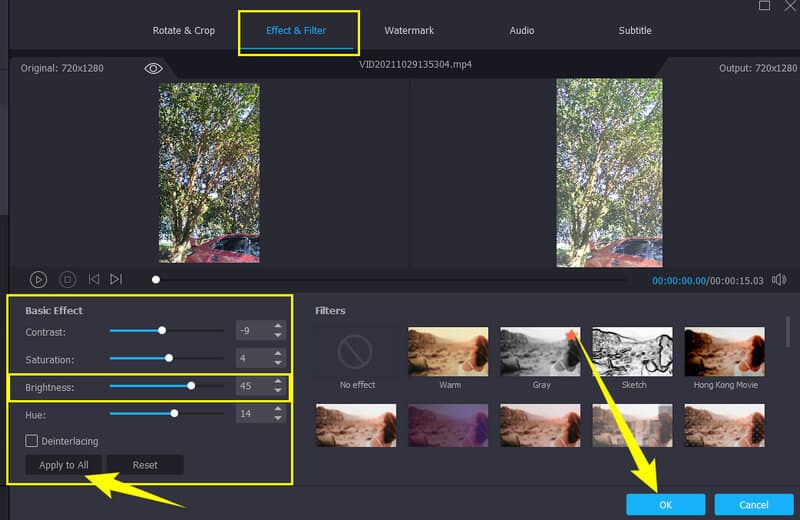
Vaihe 4. Korjaa kirkkaus automaattisesti
Nyt, jos haluat korjata videon kirkkauden automaattisesti tekoälykäyttöisellä työkalulla, paina Maali symboli vieressä Sakset. Valitse sitten seuraavassa ikkunassa Optimoi kirkkaus ja kontrasti jakso, osuma Koskee kaikkia, sitten Tallentaa -painiketta.
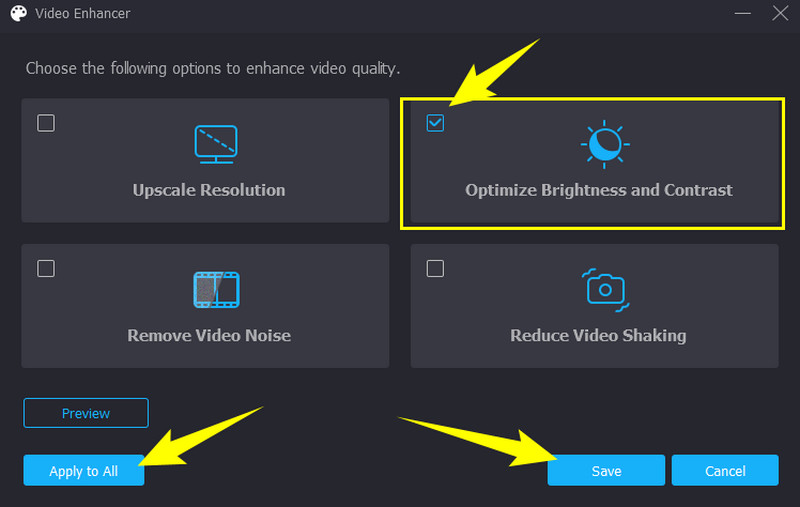
Vaihe 5. Vie kaikki videot
Sen jälkeen voit napsauttaa Muunna kaikki -välilehteä ja odottaa, kunnes nopea muunnosprosessi päättyy.
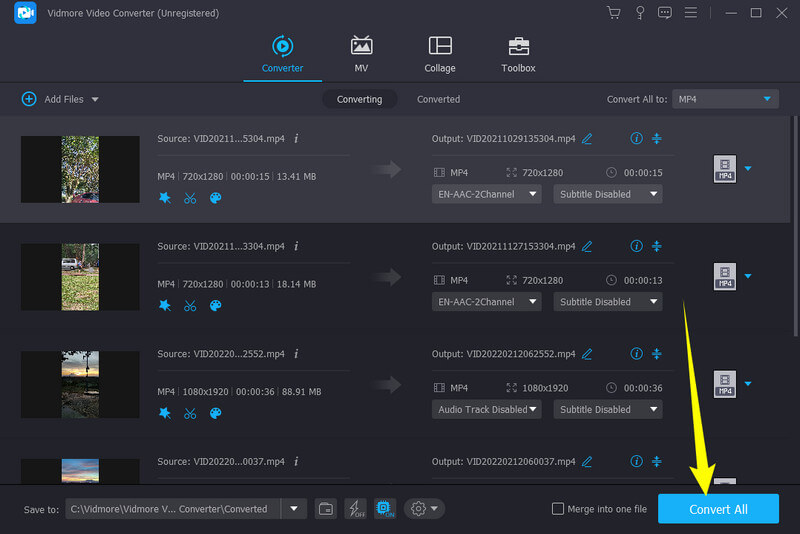
Osa 2. Merkittävä videon kirkkauden muokkaussovellus Androidille ja iPhonelle
Jos etsit sovellusta, jota voit käyttää Androidissa ja iPhonessa, sinun on täytettävä tämä ActionDirector. ActionDirector tarjoaa joitain säätöominaisuuksia, jotka sisältävät sävyn, kylläisyyden ja muita kirkkauden lisäksi. Lisäksi monet käyttäjät ylellistävät tätä videon kirkkauden muokkaussovellusta sen useiden kielten ansiosta, mikä tekee käyttäjistä maailmanlaajuisesti helposti navigoimassa. Mitä muuta? Tässä ActionDirectorissa on tehokas FX-videoeditointi, tehosteet, suodattimet, työkalut ja ammattimainen videonauhuri, josta tulet varmasti nauttimaan.
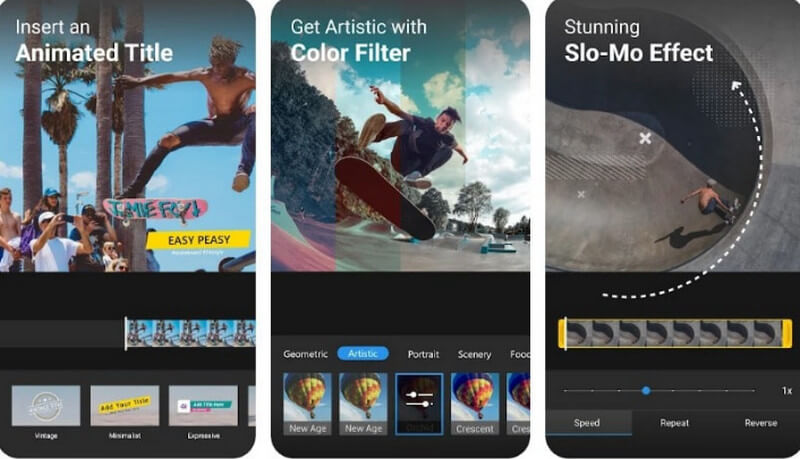
Plussat
- Sen mukana tulee erinomaiset ja tehokkaat videonmuokkaustyökalut.
- Voit käyttää sitä ilmaiseksi.
- Se voi luoda ja muokata jopa 4K-videoita ja ladata niitä sosiaalisen median sivustoille.
- Se kirkastaa videotasi yksinkertaisesti ja nopeasti.
Plussat
- Se pysähtyy toisinaan käytön aikana.
- Se on nyt mainokseton sovellus.
Osa 3. Virheetön videon kirkkauseditori verkossa
Jos haluat hankkia verkkoratkaisun tähän asiaan, LunaPic Video Editorin on tultava luetteloosi ensin. Tällä online-editorilla on vanhanaikainen käyttöliittymä ja tyyli, mutta mukana tulee tärkeitä muokkausominaisuuksia, joita tarvitset videon kirkkauden muokkaamiseen. LunaPic Video Editorin avulla voit muokata videosi väriä, sävyä, kylläisyyttä, tarkennusta, sävyä, terävyyttä ja kirkkautta. Lisäksi tämän ohjelman videoeditointiprosessi on suoraviivainen ja nopea käyttää.
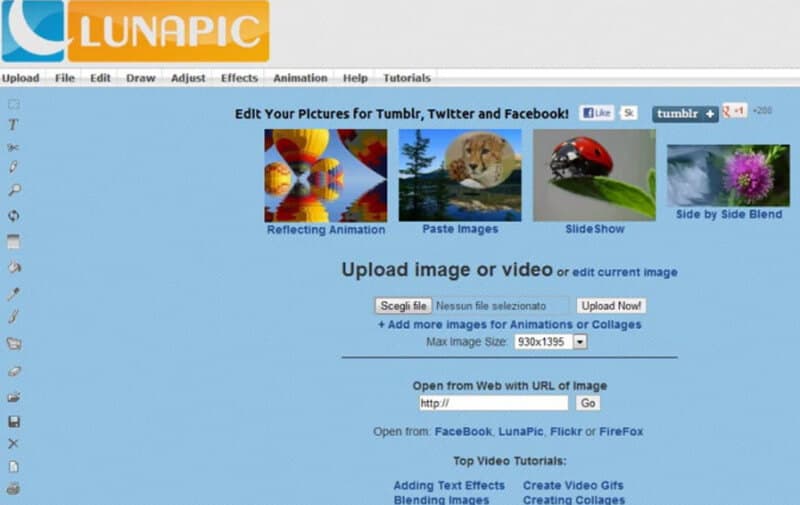
Plussat
- Sen avulla voit ladata videotiedostoja eri asemista.
- Siinä on sisäänrakennetut suodattimet, jotka auttavat kirkastamaan videotiedostoasi.
- Saatavilla on useita tehosteita ja siirtymiä.
Haittoja
- Siinä on vanhentunut käyttöliittymä.
- Tiedoston tuontiprosessi vie aikaa.
- Paljon mainoksia katsottavana.
Osa 4. Vertailutaulukko
Alla on vertailutaulukko, jota voit arvioida laajemmista syistä hankkiessasi yhden videon kirkkauseditoreista.
| Ominaisuus | Vidmore Video Converter | ActionDirector | LunaPic-videoeditori |
| Hinta | 1 kuukauden lisenssi – $19.95; Elinikäinen lisenssi – $49.95 | Sovelluksen sisäiset ostot - $1,99-24,99 per tuote | Vapaa |
| Tuettu tulostusmuoto | MP4, MOV, WMV, AVI, MKV, GIF | MP4 | MP4, WAV, AVI, GIF |
| Monimutkaisuuden taso | Helppo | Kohtalainen | Kohtalainen |
Osa 5. Usein kysytyt kysymykset videon kirkkauseditoreista
Kirkastavatko ilmaiset videon kirkkauseditorit ilman vesileimaa?
Suurin osa ilmaisista videoeditoreista tuotti vesileimattuja tuloksia. Tämä koskee erityisesti verkkotyökaluja ja joitakin mobiilisovelluksia. Siksi, jos haluat vesileimattoman tulosteen, käytä Vidmore Video Converter.
Mikä videoeditori voi kirkastaa kymmentä videotiedostoani samanaikaisesti?
Videon kirkkauden muokkaaminen tehdään yleensä yksi kerrallaan. Vidmore Video Converterin avulla voit kuitenkin muokata videoitasi kerralla. Kokeile nyt!
Voinko tummentaa videota, jonka olen jo kirkastanut?
Joo. Videon tummentaminen tai kirkastaminen tapahtuu samalla tavalla. Toistuva säätäminen voi kuitenkin jo vahingoittaa videosi laatua.
Johtopäätös
Tämä artikkeliviesti tarjoaa sinulle merkittäviä videon kirkkauden vaihtajat kaikilla alustoilla. Jos haluat mieluummin käyttää puhelinta videon kirkkauttamiseen, käytä online-valintaasi ActionDirectoria, samaa kuin LunaPic Video Editor -ohjelmaa. Tärkeintä on käyttää Vidmore Video Converter jos haluat laajemman ja paljon intohimoisemman videoeditointikokemuksen aikastasi.


